思科模拟器 RSTP 协议配置教程
一、教程概述
本教程通过思科 Packet Tracer 模拟器演示快速生成树协议(RSTP)配置,核心目标是:① 解决局域网环路问题;② 不依赖默认 VLAN 1,通过创建 VLAN 10 培养灵活配置思维(避免初学者固化依赖默认配置),同时为后续扩展实验(如多 VLAN RSTP、VLAN 间通信)奠定基础。适用人群:网络技术初学者、思科认证备考者(CCNA 级别)、需要掌握二层网络环路防护的运维人员。
二、实验环境准备
1. 设备清单
| 设备类型 | 型号 / 规格 | 数量 | 用途说明 |
| 二层交换机 | 2960-24TT(可网管型) | 3 台 | 运行 RSTP 协议,实现二层转发 |
| 个人计算机(PC) | PC-PT(模拟器默认终端) | 1 台 | 作为终端设备,验证网络连通性 |
2. 网络拓扑结构
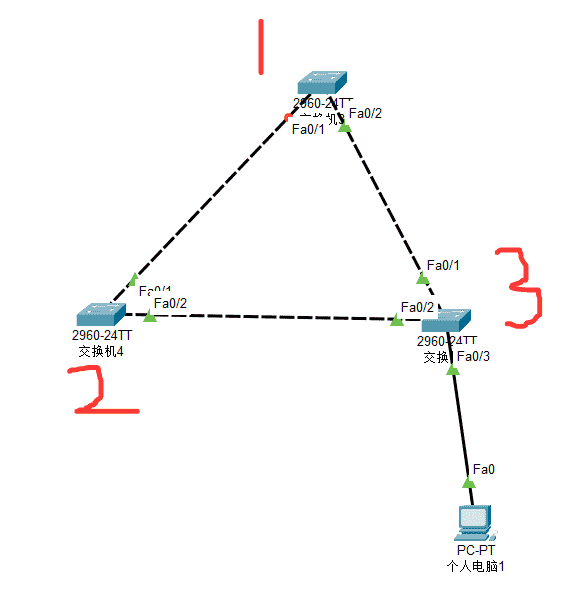
三、详细配置步骤
1. 交换机1 配置(RSTP 根桥主设备)
# 1. 进入特权模式→全局配置模式,重命名交换机(便于区分)
Switch> enable Switch# configure terminal Switch(config)# hostname SW1
# 2. 创建VLAN 10(核心:不依赖默认VLAN 1,培养灵活配置习惯)
SW1(config)# vlan 10 SW1(config-vlan)# exit
# 3. 配置互联端口(Fa0/1连SW2、Fa0/2连SW3)
SW1(config)# interface range FastEthernet 0/1 - 2 SW1(config-if-range)# switchport mode access # 设为Access模式(二层设备互联) SW1(config-if-range)# switchport access vlan 10 # 划入VLAN 10 SW1(config-if-range)# exit
# 4. 配置为VLAN 10的RSTP主根桥(优先级自动调整为24586)
SW1(config)# spanning-tree vlan 10 root primary SW1(config)# exit
2. 交换机 2 配置(RSTP 根桥备用设备)
# 1. 进入特权模式→全局配置模式,重命名
Switch> enable Switch# configure terminal Switch(config)# hostname SW2
# 2. 创建VLAN 10,划分互联端口
SW2(config)# vlan 10 SW2(config-vlan)# exit SW2(config)# interface FastEthernet 0/1 # 仅需配置连SW1的端口 SW2(config-if)# switchport mode access SW2(config-if)# switchport access vlan 10 SW2(config-if)# exit
# 3. 配置为VLAN 10的备用根桥(优先级自动调整为28682)
SW2(config)# spanning-tree vlan 10 root secondary SW2(config)# exit
3. 交换机 3 配置(接入层,连终端)
# 1. 进入特权模式→全局配置模式,重命名
Switch> enable Switch# configure terminal Switch(config)# hostname SW3
# 2. 创建VLAN 10,划分端口(Fa0/2连SW1、Fa0/3连PC)
SW3(config)# vlan 10 SW3(config-vlan)# exit SW3(config)# interface range FastEthernet 0/2 - 3 SW3(config-if-range)# switchport mode access SW3(config-if-range)# switchport access vlan 10 SW3(config-if-range)# exit
# 3. 配置PC端口(Fa0/3):PortFast加速接入,BPDU Guard防环路
SW3(config)# interface FastEthernet 0/3 SW3(config-if)# spanning-tree portfast SW3(config-if)# spanning-tree bpduguard enable SW3(config-if)# exit
四、配置验证
SW3# show spanning-tree
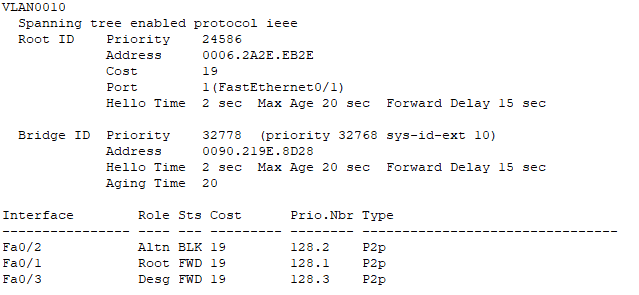
核心解读
(1)接口 Fa0/1:Role(角色)= Root,Sts(状态)= FWD
- Role=Root(根端口):根端口是交换机上 “离主根桥(SW1)最近” 的端口,负责接收根桥发送的 BPDU(生成树协议数据单元),并转发全网的生成树信息。原文中Root ID - Port 1 (FastEthernet0/1)明确标注:SW3 的 Fa0/1 是连接主根桥(SW1)的 “最优路径端口”,因此被选举为根端口。
- Sts=FWD(转发状态):转发状态是 RSTP 的正常工作状态,该端口可同时转发数据帧和 BPDU。对应拓扑:Fa0/1 直接连接 SW1 的 Fa0/1,是 SW3 与主根桥通信的 “主链路”,因此需保持转发,确保 PC 通过 SW3→SW1 的链路正常传输数据。
- 关联配置:因 SW1 已配置为spanning-tree vlan 10 root primary(优先级 24586),SW3(优先级 32778)会自动识别 Fa0/1 为最优根端口,无需额外手动指定。
(2)接口 Fa0/2:Role(角色)= Altn,Sts(状态)= BLK
- Role=Altn(替代端口):替代端口是根端口的 “备份端口”,当根端口(Fa0/1)故障时,替代端口会快速切换为新的根端口,实现 RSTP 的 “快速收敛”。原文中 Fa0/2 同样连接主根桥 SW1(Fa0/2),但因路径成本(均为 19)与 Fa0/1 相同,且端口编号(Fa0/2)大于 Fa0/1,因此被选为 “替代端口”(而非根端口)。
- Sts=BLK(阻塞状态):阻塞状态是 RSTP 的 “防环路核心状态”,该端口仅接收 BPDU(监测根端口状态),不转发数据帧,避免 SW3 的 Fa0/1、Fa0/2 同时连接 SW1 形成 “SW3-SW1-SW3” 的二层环路。对应拓扑:SW3 通过 Fa0/1、Fa0/2 双链路连 SW1,BLK 状态让其中一条链路 “备用”,既保证冗余,又杜绝环路。
- 关联配置:无需手动配置替代端口,RSTP 会根据 “根桥优先级、路径成本、端口编号” 自动选举,原文 BLK 状态证明防环路机制已生效。
(3)接口 Fa0/3:Role(角色)= Desg,Sts(状态)= FWD
- Role=Desg(指定端口):指定端口是 “连接下游设备(如 PC、其他交换机)且负责发送 BPDU” 的端口,在接入层交换机中,连接终端的端口默认被选举为指定端口(因下游无其他生成树设备)。原文中 Fa0/3 连接 PC(终端设备),无其他交换机接入,因此被选为指定端口,负责向 PC 转发数据和 BPDU。
- Sts=FWD(转发状态):该端口需转发 PC 与交换机之间的所有数据帧(如 PC 发送的 ping 包、交换机转发的其他数据),FWD 状态确保 PC 能正常接入 VLAN 10 网络。对应配置:因之前已执行spanning-tree portfast,该端口跳过了 RSTP 的 “监听(Listening)”“学习(Learning)” 阶段,直接进入 FWD 状态,避免 PC 接入时的网络延迟(PortFast 的核心作用)。
- 关联配置:结合spanning-tree bpduguard enable,若该端口意外接入其他交换机(收到 BPDU),会立即从 FWD 转为 “err-disabled” 状态,进一步强化防环路效果(原文后续show running-config可验证此配置)。
3. 验证 BPDU Guard 配置生效
SW3# show running-config
若输出包含以下 3 条配置,说明 BPDU Guard+PortFast 已生效:
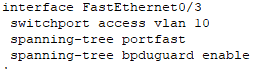
五、关键注意事项
1.3 个接口状态的逻辑关联:Fa0/1(Root-FWD)负责 “主链路通信”,Fa0/2(Altn-BLK)负责 “冗余备份 + 防环路”,Fa0/3(Desg-FWD)负责 “终端接入”,三者共同构成 SW3 在 VLAN 10 中的 RSTP 工作逻辑,缺一不可。
2.创建 VLAN 10 的核心价值:若依赖默认 VLAN 1,初学者易忽略 “每个 VLAN 独立生成树” 的特性;而通过 VLAN 10 的 3 个接口状态解读,能直观看到:不同 VLAN 的接口角色、状态完全独立,这是实际业务中 “按部门 / 业务划分 VLAN” 的基础。
3.PortFast 的适用限制:仅能在 Fa0/3 这类 “连接终端的端口” 配置 PortFast,若在 Fa0/1(根端口)或 Fa0/2(替代端口)配置,会跳过 RSTP 检测,直接导致环路
六、故障排查建议
- 若 Fa0/1 未成为 Root 端口:检查 SW1 是否执行spanning-tree vlan 10 root primary,或 SW3 与 SW1 的 Fa0/1 物理连接是否断开(可通过show ip interface brief查看端口是否 Up)。
- 若 Fa0/2 未处于 BLK 状态:确认 SW3 的 Fa0/2 是否划入 VLAN 10(执行show vlan brief),或主根桥优先级是否配置正确(需确保 SW1 优先级<SW3 优先级)。
- 若 Fa0/3 无法 FWD:检查是否配置spanning-tree portfast,或 PC 的 IP 是否在同网段(可通过 PC 的 “Command Prompt” 验证同网段连通性)。